Birden çok ürün bulma ve fırsata ekleme
Katalogdan fırsatlara kadar birden fazla ürünü hızlı bir şekilde tanımlamak ve eklemek için gelişmiş deneyimi kullanın.
Not
Ürün aileleri yalnıza Sales Enterprise ve Sales Premium için desteklenir.
Lisans ve rol gereksinimleri
| Gereksinim türü | Olmazsa olmaz |
|---|---|
| Lisans | Dynamics 365 Sales Premium, Dynamics 365 Sales Enterprise veya Dynamics 365 Sales Professional Daha fazla bilgi: Dynamics 365 Sales fiyatlandırması |
| Güvenlik rolleri | Satış temsilcisi veya satış yöneticisi gibi herhangi bir ana satış rolü Daha fazla bilgi için: Birincil satış rolleri |
Gelişmiş deneyimde neler var?
Bir satış temsilcisi olarak, katalogdan eldeki fırsata en uygun ürünleri kolayca tanımlayabilmek ve ekleyebilmek istersiniz. Ürün eklemeyle ilgili gelişmiş deneyimlerle aşağıdakileri yapabilirsiniz:
Serbest metin aramasına dayalı olarak katalogdaki ürünleri hızla bulun.
Arama alanına metin girerken eşleşen ürünlere bakın.
(Sales Premium ve Sales Enterprise için geçerlidir) Ürün ailelerinin kategorilere ayrılmış listesinden ürün seçin.
Birden çok ürün eklerken en son kullanılan ürün listesine bakın.
Ürün ayrıntılarını satır içi olarak görüntüleyin ve herhangi birini seçmeden önce, doğru ürünü bulmanıza yardımcı olacak şekilde ürünleri karşılaştırın.
Tek bir hareket içinde birden çok ürün seçin ve ekleyin.
Mümkün olduğunca az tıklama kullanarak yazma ürünleri ekleyin.
Fiyatı, miktarı ve sistem yöneticiniz tarafından yapılandırılan diğer gerekli bilgileri belirtin.
Not
Ürün eklemeyle ilgili gelişmiş deneyim mobil cihazlarda desteklenmez. Mobil kullanıcılar, ürün ekleme için Hızlı Oluştur formunu görmeye devam edecektir.
Fırsata ürün ekle
Ürün eklemek istediğiniz fırsatı açın.
Ürün satır öğeleri sekmesine gidin.
Fiyat listesi seçin. Fiyat listesi, ürünün maliyetini ve seçebileceğiniz ürünleri belirler.
Not
Varsayılan olarak bir fırsata ürün ekleyebilmek için fiyat listesini seçmeniz gerekir ancak yöneticiniz, Fiyat listesi alanını isteğe bağlı yapmak için ürün kataloğu ayarlarınızı değiştirebilir.
Gelir altında, aşağıdakilerden birini yapın:
Fırsatat eklenen ürünlere göre fırsatın tahmini gelirini hesaplamak için Sistem tarafından hesaplanan'ı seçin.
Özel tahmini gelir kullanmak için Kullanıcı tarafından sağlanır'ı seçin.
Ürünler kılavuzunda, Ürün ekle'yi seçin.
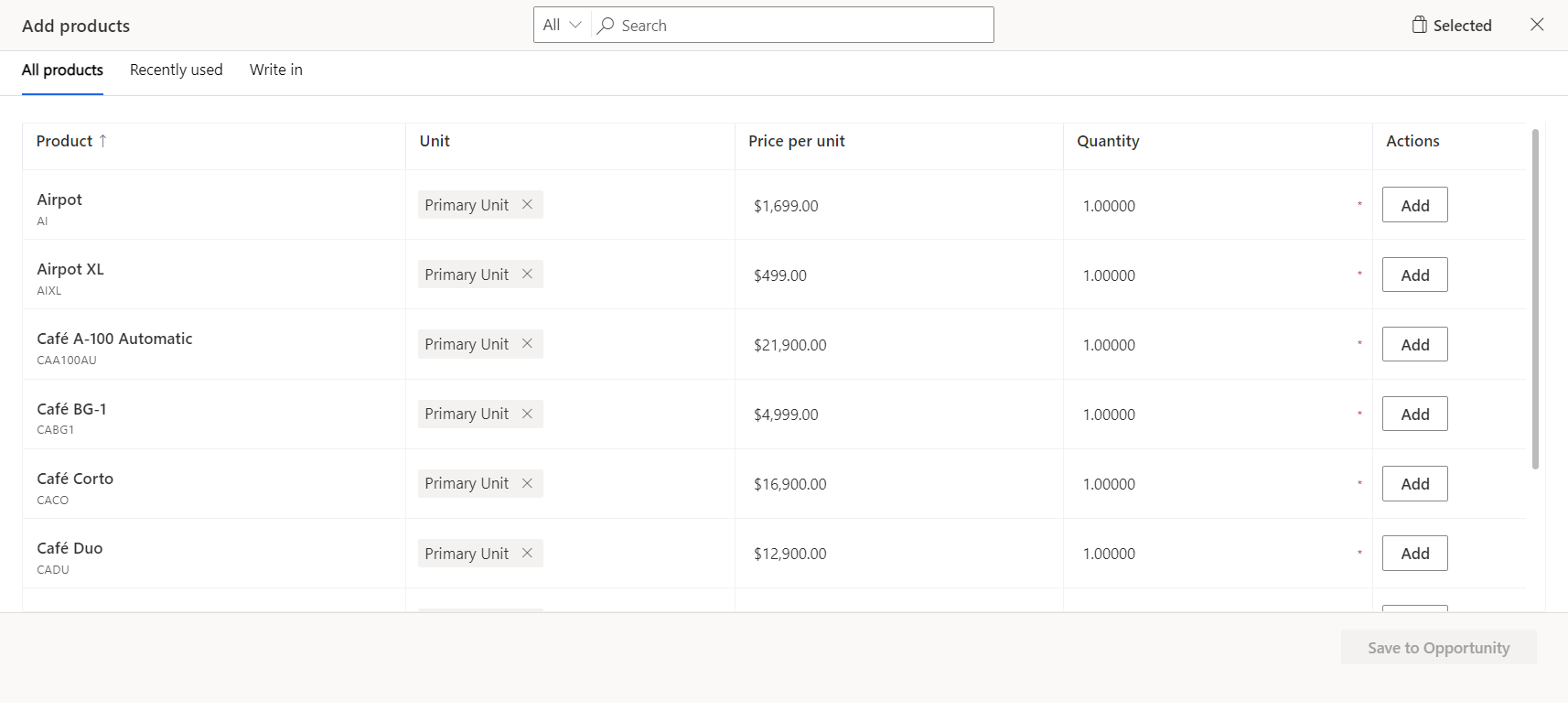
Not
Ürün eklemeyle ilgili gelişmiş deneyim yalnızca sistem yöneticiniz etkinleştirmişse kullanılabilir. Ürün ekle iletişim kutusu yerine form arabirimini görürseniz deneyimi etkinleştirmek için sistem yöneticinizle iletişime geçin.
Yukarıdaki resim iletişim kutusundaki varsayılan sütunları gösterir. Ürün sütununda görüntülenen bilgiler, kılavuzda görünen sütunlar gibi özelleştirilebilir. Verileri doldurmak için ek sütunlara veya ürünü daha iyi tanımlayabilmeniz için daha fazla bilgiye ihtiyacınız varsa sistem yöneticinize başvurun.
Ürünleri tanımlamak ve eklemek için aşağıdaki seçeneklerden birini kullanın:
Ürün adlarını biliyorsanız bunları aramanız ve eklemeniz yeterlidir. Aramanın nasıl çalıştığı hakkında daha fazla bilgi edinin.
(Sales Premium ve Sales Enterprise için geçerlidir) Belirli bir ürün ailesinden ürün seçmek için ürünleri arama kutusunu kullanarak ürün ailesine göre filtrelemeden önce sol bölmeyi veya açılan menüyü kullanın.
Not
- Görüntülenen ürünler ve ürün aileleri seçtiğiniz fiyat listesine bağlıdır; bu nedenle bir ürün görmüyorsanız ürünün seçilen fiyat listesiyle ilişkili olduğundan emin olun.
- Arama kutusuna yazmaya başladığınızda sol bölme kaybolur. Arama sonuçlarını ürün ailesine göre filtrelemek istiyorsanız açılır menüyü kullanın. Sol bölmedeki ürün sayısı yalnızca ürün ve aile sayısı sırasıyla 50.000 ve 5000'den az olduğunda kullanılabilir.
Fırsat, fiyat teklifi, sipariş veya fatura gibi başka bir varlık için yakın zamanda seçtiğiniz ürünleri eklemek için Son kullanılanlar sekmesini açın.
Standart ürün kataloğunda olmayan ancak fırsata özel bir ürün veya hizmet eklemek için yazma sekmesini açın ve anında bir ürün oluşturun.
Önemli
Kuruluşunuzun sunduğu standart ürün ve hizmetler için yazma seçeneğini kullanmayın.
Birim başına fiyat sütununda aşağıdakilerden birini yapın:
Ürünün ilişkilendirilmiş bir fiyat listesi yoksa fiyatı el ile girin.
Bir ürünün, kendisiyle ilişkilendirilmiş bir varsayılan fiyat listesi varsa, birim başına fiyatı, ilişkili fiyat listesine göre doldurulur.
Bahşiş
Bir ürünün varsayılan fiyatını geçersiz kılmak istiyorsanız yöneticinizden Fiyat geçersiz kılındı sütununu kılavuza eklemesini isteyin. Fiyat geçersiz kılındı sütunu eklendikten sonra açın.
İstediğiniz miktarı girin, Ekle'ye tıklayın.
Eklemek istediğiniz her ürün için 6-8. adımları yineleyin.
İşiniz bitince Fırsata kaydet öğesini seçin.
Ürünleri fırsattan kaldırma
Ürünleri yanlışlıkla seçtiyseniz veya artık fırsatla alakalı değilse kaldırın. Ürünleri iki durumda kaldırabilirsiniz:
- Fırsata ürün eklerken, Ürün ekle iletişim kutusunu kullanarak
- Fırsata ürün ekledikten sonra Ürünler sekmesinde
Ürün ekle iletişim kutusundan ürün kaldırmak için
Ürün ekle iletişim kutusunda Seçildi sekmesini seçin.
Kaldırmak istediğiniz ürünün yanında Kaldır'ı seçin.
Bir ürünü Ürünler sekmesinden kaldırmak için
Fırsatı açın, Ürünler sekmesine gidin.
Kaldırmak istediğiniz ürünleri seçin ve ardından Fırsat ürününü sil'i seçin. Silme işlemini onayladıktan sonra seçilen ürünler fırsattan kaldırılır.
Uygulamanızda seçenekleri bulamıyor musunuz?
Bunun üç nedeni olabilir:
- Gerekli lisans veya role sahip değilsinizdir.
- Yöneticiniz özelliği açmamıştır.
- Kuruluşunuz özel bir uygulama kullanıyordur. Tam adımlar için yöneticinize başvurun. Bu makalede açıklanan adımlar, kullanıma hazır Satış Merkezi ve Sales Professional uygulamalarına özgüdür.
Ayrıca bkz.
Ürün eklemeyle ilgili gelişmiş deneyimleri etkinleştirme
Ürün ekle iletişim kutusunu yapılandırma
Geri Bildirim
Çok yakında: 2024 boyunca, içerik için geri bildirim mekanizması olarak GitHub Sorunları’nı kullanımdan kaldıracak ve yeni bir geri bildirim sistemiyle değiştireceğiz. Daha fazla bilgi için bkz. https://aka.ms/ContentUserFeedback.
Gönderin ve geri bildirimi görüntüleyin